エナジー ブラシ
効果ブラシ ツール  を有効にし、ドロップダウン リストから[エナジー ブラシ]を選択します。
を有効にし、ドロップダウン リストから[エナジー ブラシ]を選択します。
エナジー ブラシは、エネルギーのボールのように明るい中心部分とその周りの輝く粒子で構成されます。中心部分の輪郭の色を変えることはできますが、中心部分は常に白です。
ブラシの色の選択は、[色]パネル、[スウォッチ]パネル、[色相環]パネルのいずれかを使用するか、スポイトツールでイメージ内から直接行なうことができます。色サンプルを選択するには、Iキーを押しながら、スポイトツールを使用して画像をクリックします。ホットキーである Iキーを離すと、再度描画ツールがアクティブになります。
基本的なツールの設定は、イメージ ウィンドウの上のツール オプション パネル、または画像内を右クリックして確認できます。パラメーターの一覧を表示するには、ツール オプション パネルのアイコンをクリックするか、F5キーを使用することもできます。パラメーター設定を変更する場合、パラメーター フィールドに数値を入力するか、スライダーを動かします。
サイズ (設定可能範囲は 10-500): ブラシの基本となる要素のサイズを、ピクセルで指定します。
密度 (設定可能範囲は 1-100): 輝く粒子の数を設定するためのパラメーターです。
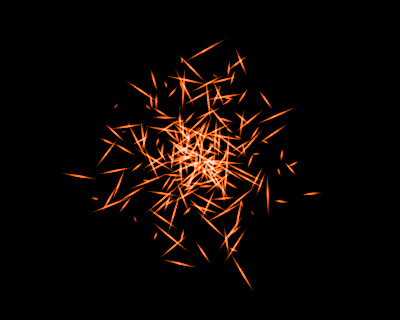 密度 = 20
密度 = 20
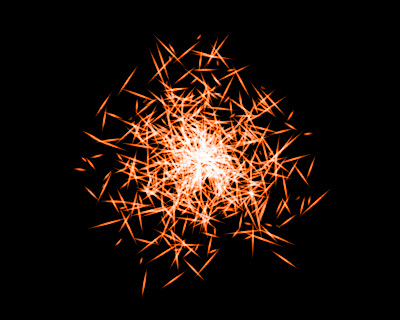 密度 = 70
密度 = 70
ラインの幅 (設定可能範囲は 1-100): 輝く粒子の太さ (幅) を設定します。
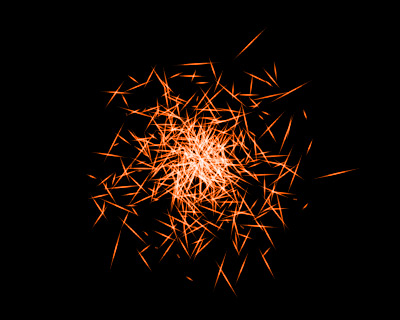 ラインの幅 = 25
ラインの幅 = 25
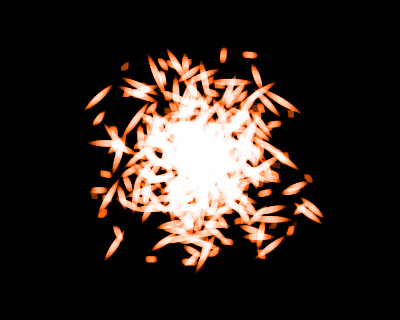 ラインの幅 = 75
ラインの幅 = 75
強度 (設定可能範囲は 10-50): ストロークの明るさを設定するパラメーターです。値を高くすると、白の割合が多くなます。
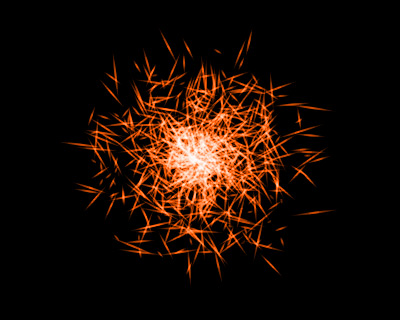 強度 = 10
強度 = 10
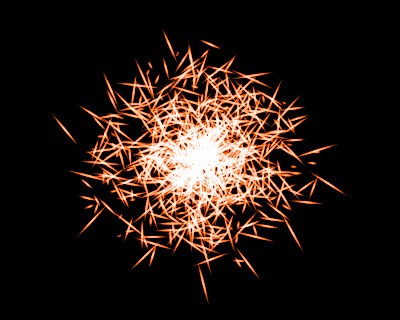 強度 = 30
強度 = 30
[デフォルト]ボタンをクリックすると、すべての設定がデフォルトの値にレストアされます。
